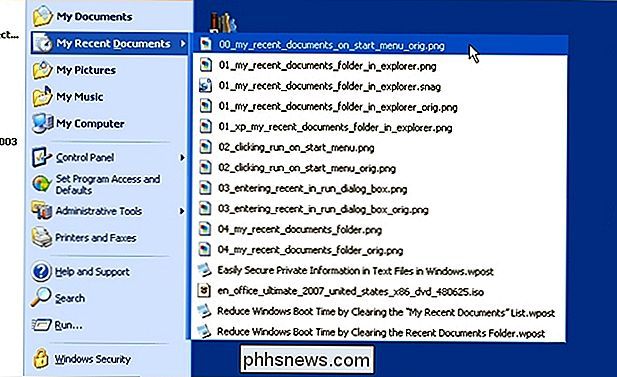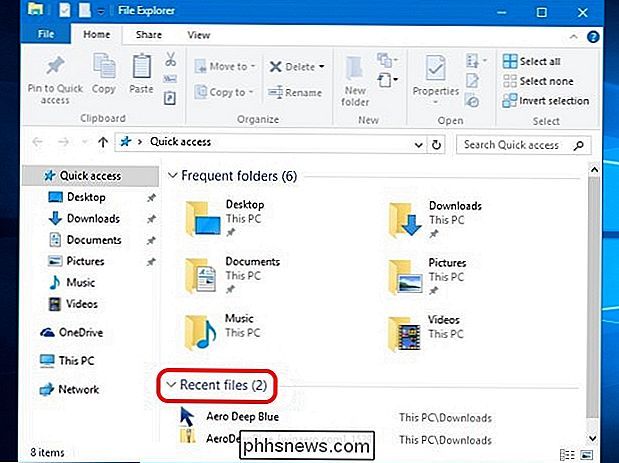Hvordan får du listen "Alle seneste filer" tilbage i Windows 10?

Når du ofte bruger en langvarig og bekvem funktion i Windows, så kan du pludselig se den fjernet fra den seneste version kan det være meget frustrerende. Hvordan får du den manglende funktion tilbage? Dagens SuperUser Q & A-indlæg har nogle nyttige løsninger på en læsers "seneste fil" ilsen.
Dagens Spørgsmål og Svar-sessions kommer til vores side med SuperUser-en underafdeling af Stack Exchange, en community-driven gruppe af Q & A-websteder. > Spørgsmålet
SuperUser-læser Mr. Boy vil vide, hvordan man får listen "Alle seneste filer" tilbage i Windows 10:
Jeg kan finde listerne for de seneste varer, men disse synes kun at lade mig se de seneste elementer åbnet af en bestemt app. Jeg kan f.eks. Se på Microsoft Words ikon og se de dokumenter, der for nylig blev åbnet i det.
Jeg kan ikke finde en enkel "Dette er de sidste ti dokumenter / filer, der er åbnet med enhver applikation", hvilket er meget nyttigt, hvis jeg har ikke fastgjort de pågældende apps til min proceslinje. Denne funktion bruges til at eksistere i Windows XP som "Mine seneste dokumenter":
Er der en måde at få denne funktionalitet tilbage i Windows 10? For eksempel åbner jeg doc.docx, sheet.xlsl, options.txt, picture.bmp osv. Med forskellige apps, og så kan du se disse emner alle opført på ét sted, der angiver de filer, jeg senest har fået adgang til?
Hvordan får du listen "All Recent Files" -funktionen tilbage i Windows 10?
Svaret
SuperUser-bidragsydere Techie007 og Thilina R har svaret for os. Først op, Techie007:
Jeg tror, at den nye måde at tænke på Microsoft under Startmenuens redesignproces var, at hvis du vil have adgang til "filer", skal du åbne Filutforskeren for at få adgang til dem i stedet for startmenuen .
Når du åbner File Explorer, vil den derfor
Hurtig adgang , som indeholder en liste over Seneste filer som det her viste eksempel: Efterfulgt af svaret fra thilina R:
Metode 1: Brug Kør dialogboksen
Åbn dialogboksen
- Kør tastaturet med tastaturgenvejen Windows Nøgle + R Indtast
- Shell: Nylig Dette åbner mappen med alle dine seneste genstande. Listen kan være ret lang og kan indeholde genstande, der ikke er lige så nylige, og du kan endda slette nogle af dem.
Bemærk: Indholdet i mappen Seneste genstande er forskellig fra indholdet af filen File Explorer Steder, der indeholder mapper, der er blevet besøgt for nylig i stedet for filer. De har ofte ganske forskellige indhold.
Metode 2: Lav en genvej til genvej til de seneste genstande mappe
Hvis du kan lide (eller har brug for) at se indholdet i mappen
Seneste emner på en hyppigt, kan du oprette en genvej på skrivebordet: Højreklik på skrivebordet
- I
- Kontekstmenu skal du vælge Ny Vælg
- Genvej Indtast
- % AppData% Microsoft Windows Recent Klik på
- Næste Navngiv genvejen
- Seneste genstande % AppData% Microsoft Windows Recent eller et andet navn, hvis det ønskes
- Klik Afslut
Du kan også knytte denne genvej til proceslinjen eller placere den på et andet bekvemt sted.
Metode 3: Tilføj nyere varer til menuen Hurtig adgang
Hurtigadgangsmenuen (også kaldet Power User's Menu ) er et andet muligt sted at tilføje en post til Seneste elementer . Dette er menuen åbnet af tastaturgenvejen Windows Nøgle + X . Brug stien:
- % AppData% Microsoft Windows Seneste
I modsætning til hvad nogle artikler på internettet siger, kan du ikke blot tilføje genveje til den mappe, der bruges af menuen Hurtig adgang . Af sikkerhedsgrunde tillader Windows ikke tilføjelser, medmindre genveje indeholder bestemte kode. Værktøjet Windows Key + X menupeditoren tager sig af det problem.
Kilde: Tre måder at nemt få adgang til dine seneste dokumenter og filer i Windows 8.x [Gizmo's Freeware] Bemærk: Den oprindelige artikel var til Windows 8.1, men dette virker på Windows 10 på det tidspunkt, hvor du skriver dette.
Har du noget at tilføje til forklaringen? Lyde af i kommentarerne. Vil du læse flere svar fra andre tech-savvy Stack Exchange brugere? Se den fulde diskussionstråd her.
Billede / Skærmbillede Kredit: Techie007 (SuperUser)

Sådan tømmer du affald til kun én konto på Apple Mail til OS X
Hvis du bruger Apple Mail på OS X, ved du, at når du tømmer affaldet, rydder det normalt alle de slettede meddelelser for alle dine konti. Hvis du kun vil rense slettede meddelelser fra en konto, er der dog en anden måde. Tømning af papirkurven med Apple Mail opnås ved at højreklikke på papirkurv-ikonet i Mail og derefter vælge "Erase Deleted Items" fra resulterende kontekstmenu.

Sådan skifter du en gammel harddisk til et eksternt drev
Så du har opgraderet harddisken i din computer, og du er tilbage med denne gamle, tilsyneladende ubrugelige, bløde harddisk. Smid det ikke væk! Det kræver overraskende lille indsats at skifte en gammel (eller ny) harddisk til et eksternt drev, der er perfekt til at stashing dine ekstra filer på. Lad os se på, hvordan du kan blæse støvet fra de gamle drev og spare penge i processen.